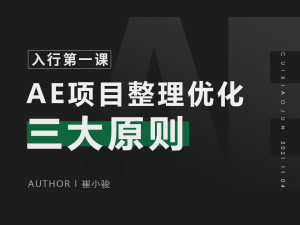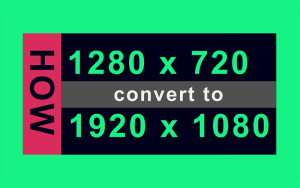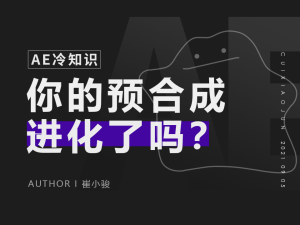AE曲线型运动动画技巧
今天来看一下AE中的一个动画难点,先来看下面几段动画
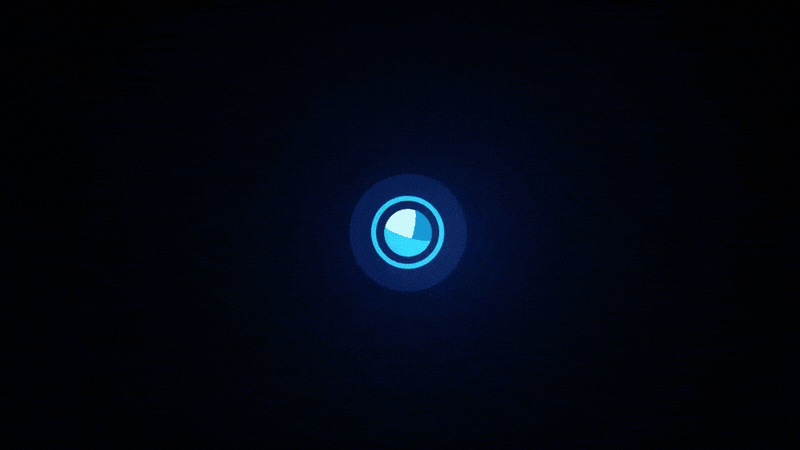
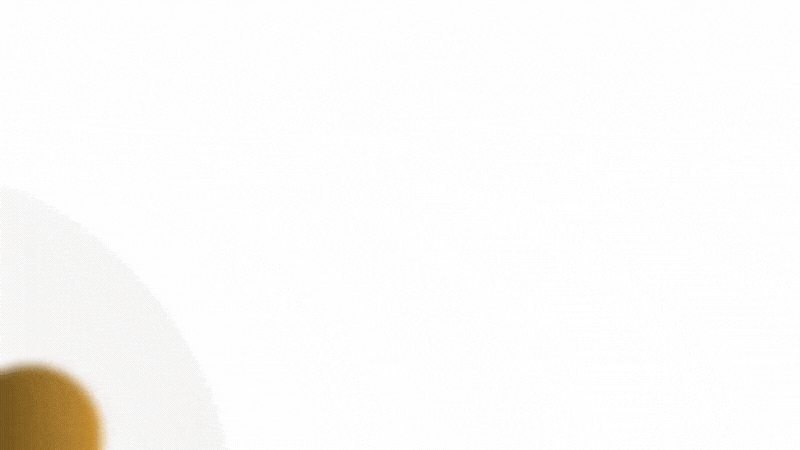
这几段动画中的主体小球都是沿着一个复杂的曲线型轨迹运动,但动画却处理的很流畅,很有节奏。
而为了得到这样一个曲线型的轨迹,我们就需要有多个关键帧来支撑。
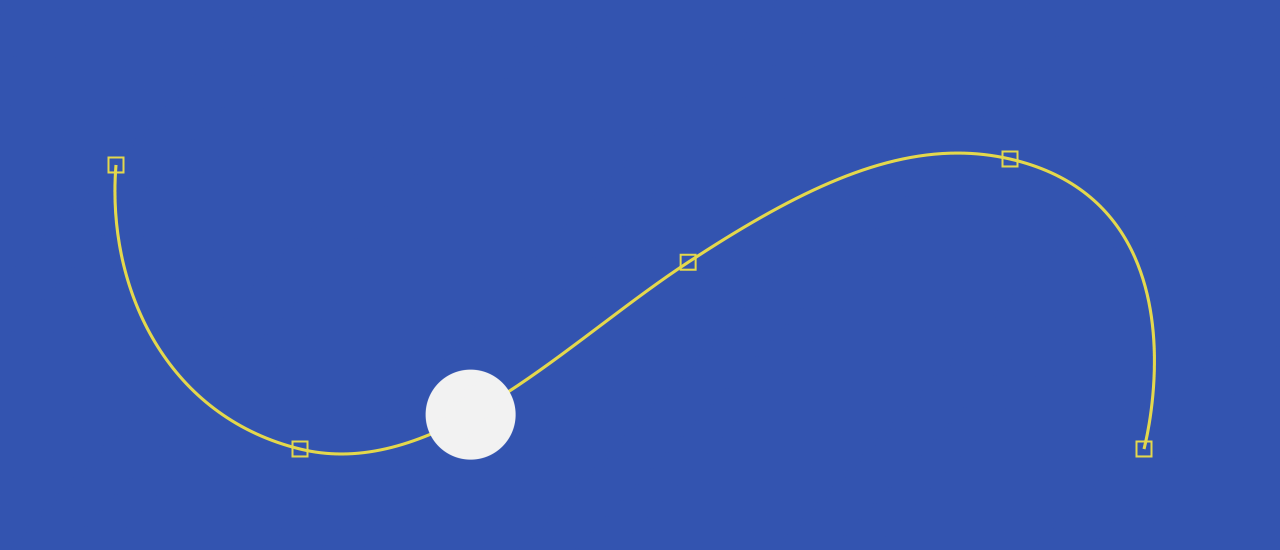
关键帧越多,也就意味着,动画越难调顺。
理想中的动画应该是这样的,整个过程很流畅,并且得有速度的节奏变化
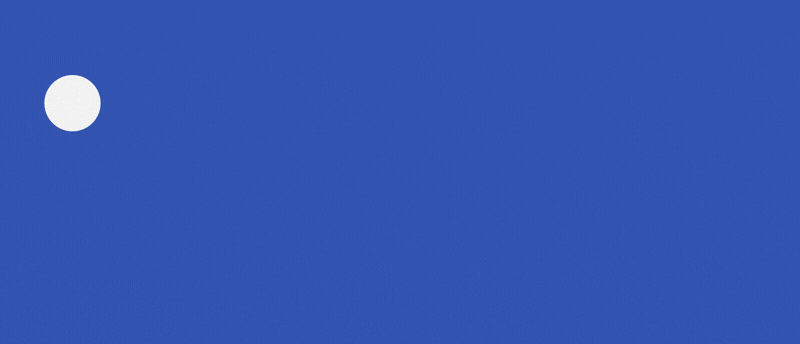
然而如果动画曲线调不好,得到的结果就是这样的:
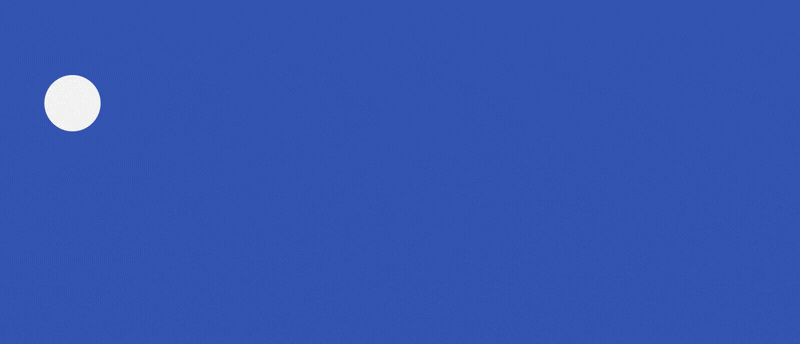
(从拖尾的长短变化也能看出,这个速度的变化很不均匀)
问题归根到底,就是动画中间的关键帧比较多,速度曲线不好调。
接下来我们由浅入深,看看怎么解决这个问题。
由简入繁-看问题本质
我们先把问题简化,先来看看只有首位两个关键帧的动画:
这是只有两个关键帧的情况,

这个时候动画是很容易调顺的。(换句话说,要是两个关键帧的动画都能调的不顺,那也是厉害了)
来看一下曲线编辑器里的动画曲线:
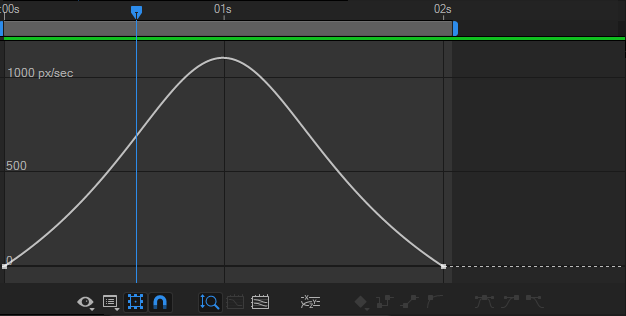
咱们不仅要知其然,还要知其所以然。为什么动画顺畅?因为它的速度曲线是连续的,是一整根连续的变化曲线。
同理,多个关键帧的情况下,为什么动画不好调流畅?
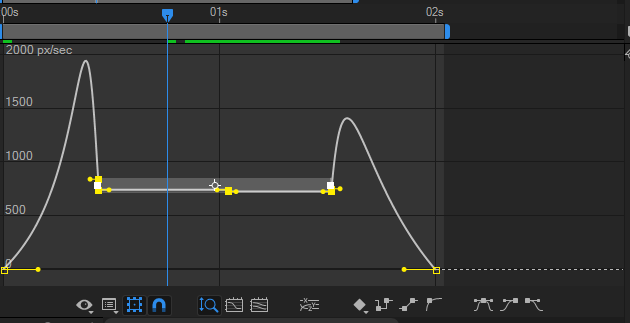
就是因为中间的关键帧打断了速度曲线的连续性,导致它不是一整根连续的变化曲线。
知道了这个根本原因,接下来我们看如何去解决这个问题。
先看一下做曲线型运动的另一种方法
这次我们不直接做关键帧,先在一个固态层上把需要的运动路径画出来
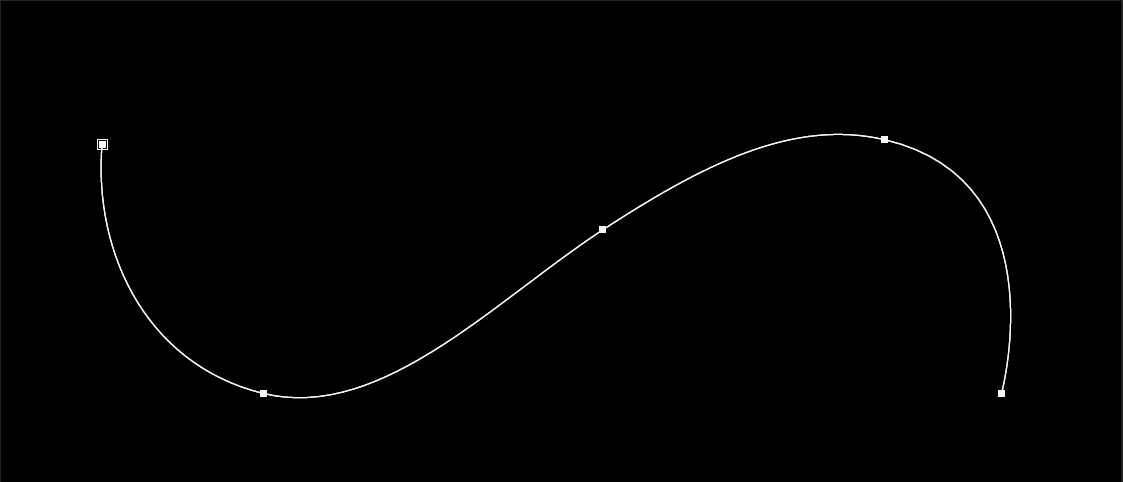
接下来将mask的路径,也就是Mask Path属性,复粘贴制到球的“Position(位置)”属性上。

这时候可以看到小球就沿着我们画好的路径运动了。
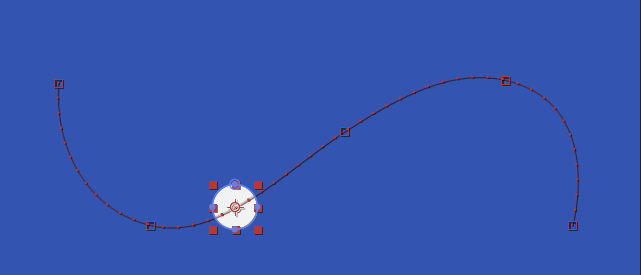
还没完!这时候我们看一下小球的关键帧,你会发现除了首尾帧是常见的线性关键帧之外,中间的关键帧全都变成了一个很小的圆形关键帧。

尝试一下调动画曲线,你会发现虽然这儿有多个关键帧,但是咱们只需要调节首尾两个关键帧,得到的就是一个很连续的速度曲线,而中间的关键帧会自动吸附在这根曲线上。
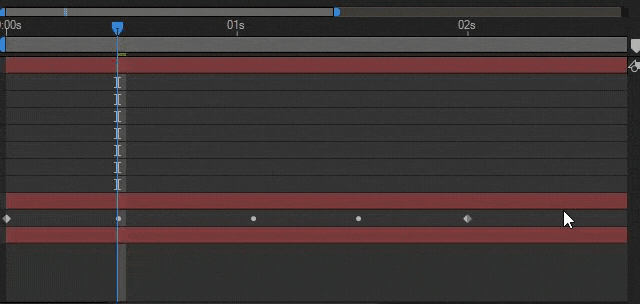
这样做出来的动画一定是流畅的。
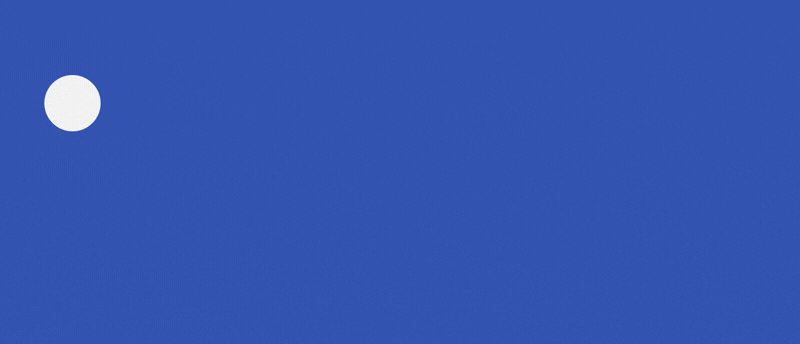
继续完善
使用这种方法我们可以很好的解决曲线型运动的问题。
但是这个方法毕竟有点绕,而且如果动画路径是三维的,也不好处理。
我们看一下直接打关键帧的情况下如何解决。
方法很简单,选中中间的所有关键帧,然后右键执行Rove Across Time
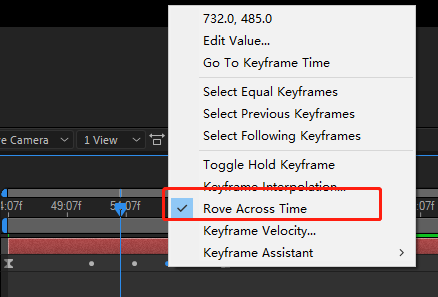
你会发现得到的效果跟复制Mask路径的方法是一样的!中间的关键帧都转为了这种神奇的圆形关键帧
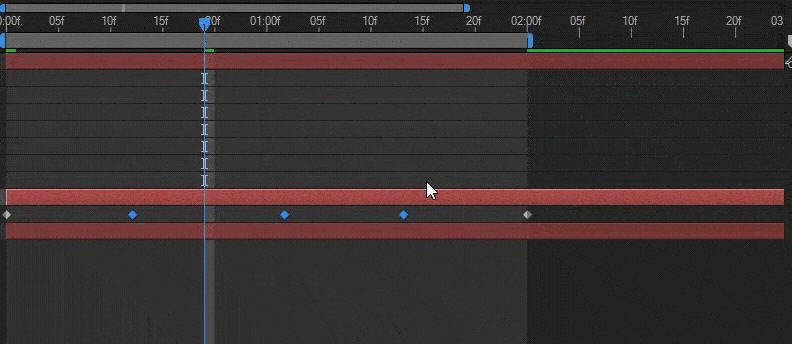
而这个Rove Across Time命令,目前还没有一个很好的翻译。如果在中文版中,直译过来可能叫“漂浮穿梭时间”,咱们姑且叫它“漂浮关键帧”吧。
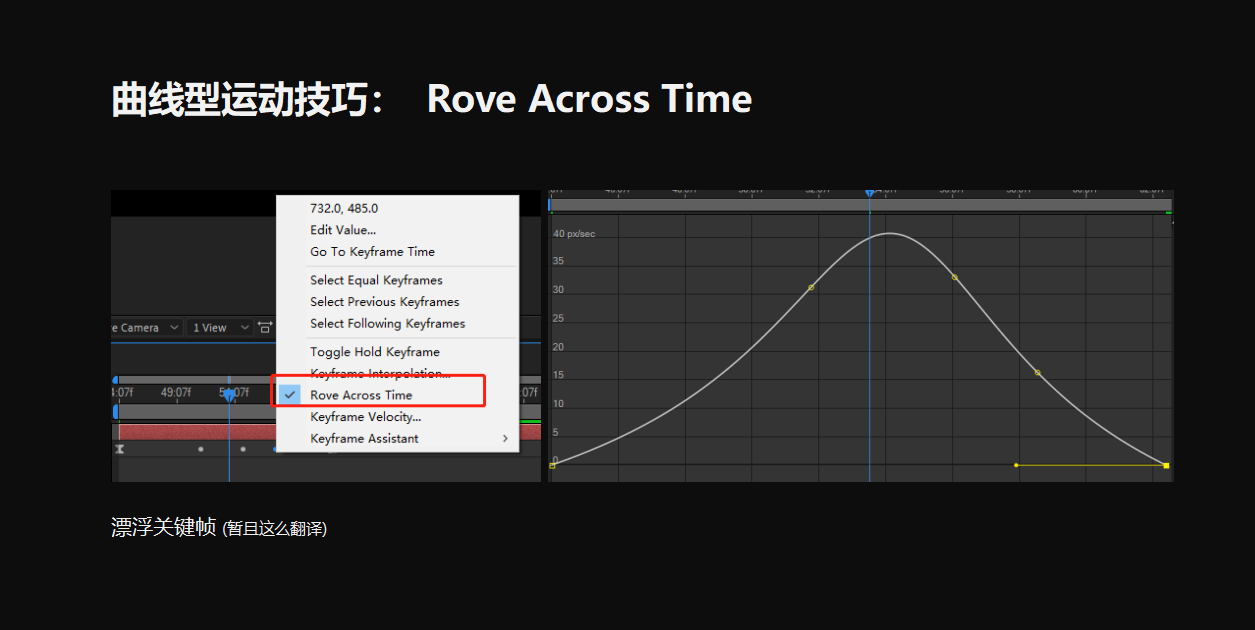
它的作用就是让中间的关键帧“漂浮”在整根动画曲线上,随波逐流,不会破坏速度曲线的连续性,动画自然就流畅了。
拓展进阶
我们继续拓展一下。
如果一组曲线型运动从头到尾只有一种速度变化的话,太过单调了。我们可能希望它在整个动画过程中,有多段速度变化过程。
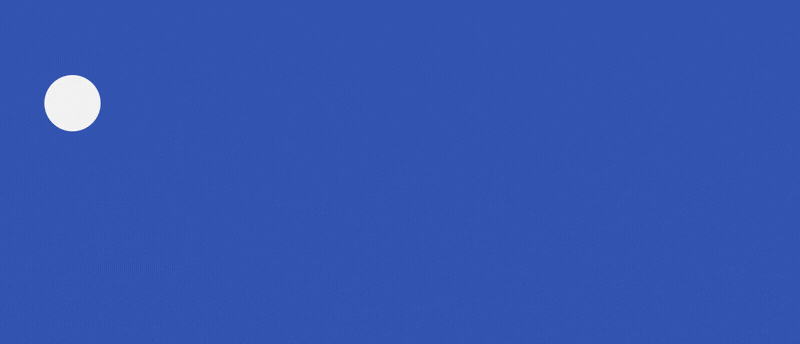
比如这段更长的曲线型运动,小球在运动到右边要往回折返的时候,需要有一个减速缓冲的过程。
这种速度变化更为丰富的动画如何处理呢?
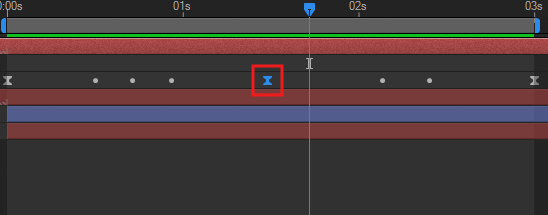
其实很简单,哪些地方需要有速度变化,我们就将其保留成正常的关键帧类型,其它关键帧还是处理成“漂浮关键帧”。
来看下速度曲线的调节:
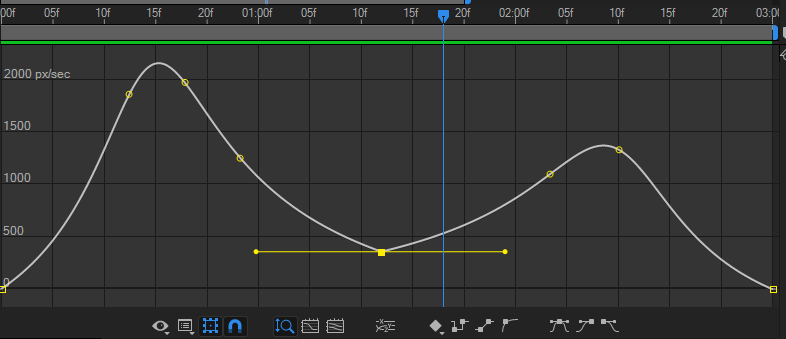
需要重点注意的是,中间的关键帧速度不要调为0,把点稍微往上拉一点,否则动画中间会有停顿。同时整根曲线的速度变化要尽可能柔和。
希望本文对你做动画有所帮助!